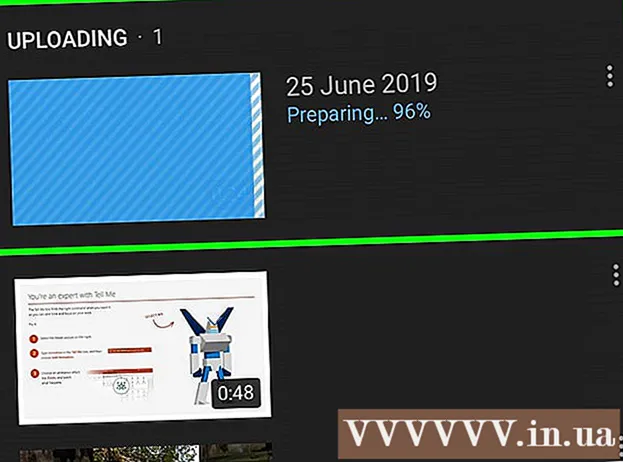Autor:
John Stephens
Fecha De Creación:
26 Enero 2021
Fecha De Actualización:
1 Mes De Julio 2024

Contenido
En este artículo, WikiHow le mostrará cómo crear un efecto de "desenfoque" transparente para una imagen en Photoshop. Puede seguir las instrucciones a continuación para las versiones de Photoshop para Windows y Mac.
Pasos
Abra Photoshop. El icono de la aplicación parece una "Ps" azul sobre un fondo negro.

Abra la imagen en Photoshop. Ésta es la imagen a la que desea aplicar el efecto "desenfoque". Como abrir:- Hacer clic Expediente
- Escoger Abierto ... (Abierto)
- Elige una imagen.
- Haga clic con el ratón Abierto ...
Haga clic en la herramienta "Selección rápida". Esta herramienta está simbolizada por un pincel con una línea de puntos al lado. Encontrarás esta opción en la barra de herramientas de la izquierda.
- También puede presionar la tecla W para abrir la herramienta.

Seleccione todas las fotos. Haga clic en la foto con la herramienta "Selección rápida" seleccionada, luego presione la tecla Ctrl+UN (para Windows) o ⌘ Comando+UN (Mac) para seleccionar todas las fotos. Esto asegurará que ninguna parte de la imagen quede fuera durante el proceso de desenfoque.
Haga clic en la tarjeta Capa (Clase). Esta pestaña está en la parte superior de la ventana. Al hacer clic en la pestaña, aparecerá un menú desplegable.
Escoger nuevo (Nuevo). Esta opción está en la parte superior del menú. Capa ser abandonado.
Hacer clic Capa a través de corte (Faltar a clase). Esta opción está en el menú emergente nuevo. Debería ver aparecer una ventana "Capas" en la esquina inferior derecha de la ventana.
Seleccione la capa principal de la foto. Haga clic en una opción Capa 1 en la ventana "Capas".
- Si hay una capa llamada "Fondo" o algo similar debajo de la capa principal, primero seleccione esta capa y presione la tecla. Eliminar.
Haz clic en el menú desplegable "Opacidad". Este menú está en la parte superior derecha de la ventana "Capas". Verá aparecer un control deslizante.
Reducir la opacidad de la imagen. Haga clic en el control deslizante y arrástrelo hacia la izquierda para disminuir la opacidad de la imagen y crear un efecto de desenfoque.
- Si la foto se vuelve demasiado transparente, puede arrastrar el control deslizante hacia la derecha para ajustar la transparencia.
Agregue otra foto si lo desea. Si desea difuminar la primera foto en otra foto, haga lo siguiente:
- Arrastra otra foto a la ventana principal de Photoshop y luego suéltala allí.
- Haga clic en la foto, luego haga clic en Sitio a pedido.
- Haga clic y arrastre la primera capa de la imagen hacia la parte superior en el menú "Capas".
- Ajuste la opacidad de la primera foto si es necesario.
Guarda tu foto. Haga clic con el ratón Expediente, escoger Salvar (Guardar), ingrese un nombre, guarde la ubicación y el formato de archivo, y luego presione Okay aparece una ventana. La foto que desenfocó (o el conjunto de fotos) se guardará en su ubicación de archivo preferida. anuncio
Consejo
- Otra opción de desenfoque popular es Desenfoque gaussiano, que se puede aplicar seleccionando la capa y haciendo clic en el elemento del menú. Filtrar (Filtro), seleccione Difuminar (Desenfocar) y haga clic en Desenfoque gaussiano en el menú emergente y ajuste los parámetros de Radio (extensión) como desee.
Advertencia
- Cualquier manipulación en Photoshop definitivamente requiere probar una variedad de métodos hasta que se encuentre el método correcto, ya que ningún proyecto de Photoshop es exactamente igual.